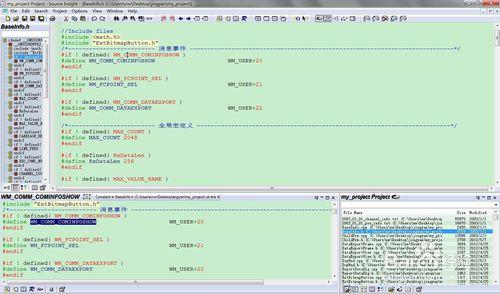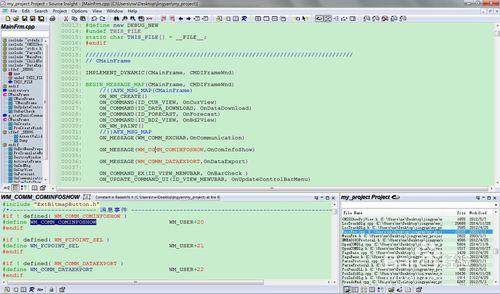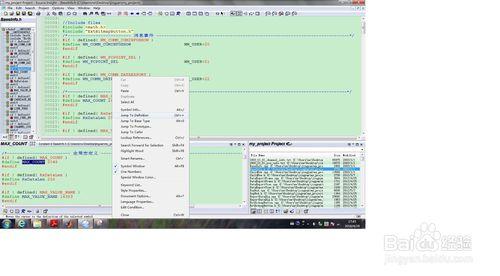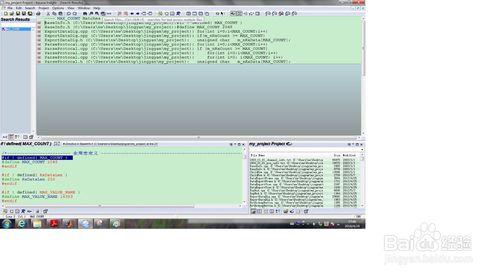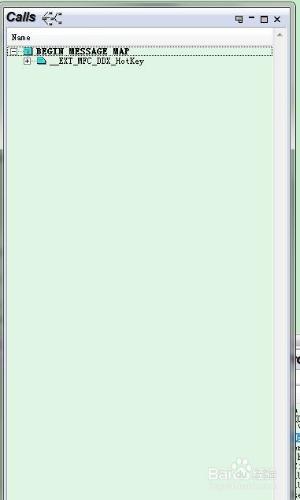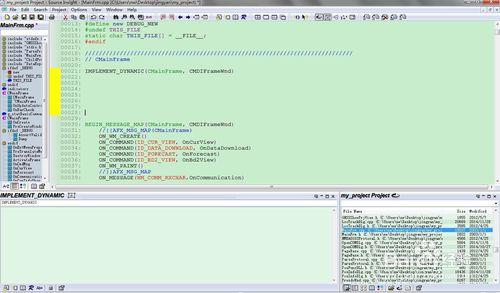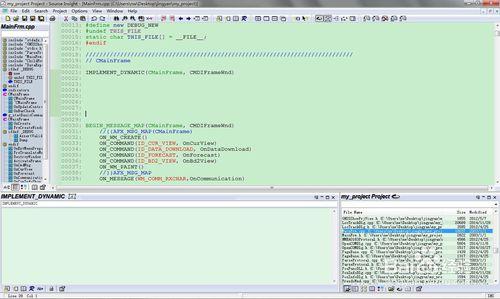上一篇經驗中小編為大家介紹了SourceInsight的初級使用方法,在這一篇中小編整理了自己在使用這款軟體中總結的一些小技巧,提高了程式設計的效率和方法,分享給大家。
工具/原料
SourceInsight
code
方法/步驟
按住“ctrl”,再用滑鼠點選某個變數(或者是函式),就能夠直接找到這個變數(或者函式)的定義。或者直接把滑鼠點在想要檢視的變數(或者是函式)上,在view選項下的contextwindow中也能看到。
顯示程式碼的行數,在view選項下點開LineNumbers,就能夠看到程式碼的行數。
按住快捷按鍵“Alt”+“F12”能夠讓編輯區中的每個字母寬度一致。
按住“ctrl”+“g”可以跳到你想要的某一行
查詢定義的方式:在編輯區選擇一個想要檢視的變數,函式,或者是任意一個你想看的右鍵,JumpDefinition
查詢變數:滑鼠定在查詢的函式或者變數上面,點選“SearchFiles”就是像個眼鏡的那個,如果變數在工程中應用的地方很多會在視窗中出現列表,點選紅色箭頭就能夠逐一檢視。
RelationWindow:當編輯區中點選某個變數或者函式時,在這個視窗中就能夠看到其他函式呼叫這個函式的關係樹圖。
在SourceInsight中,修改過之後沒有儲存的程式碼會顯示黃色。修改過儲存了的程式碼用深綠色標註。